ps对于不明显的唇形怎么进行处理?
1、点击钢笔工具,设置为路径。
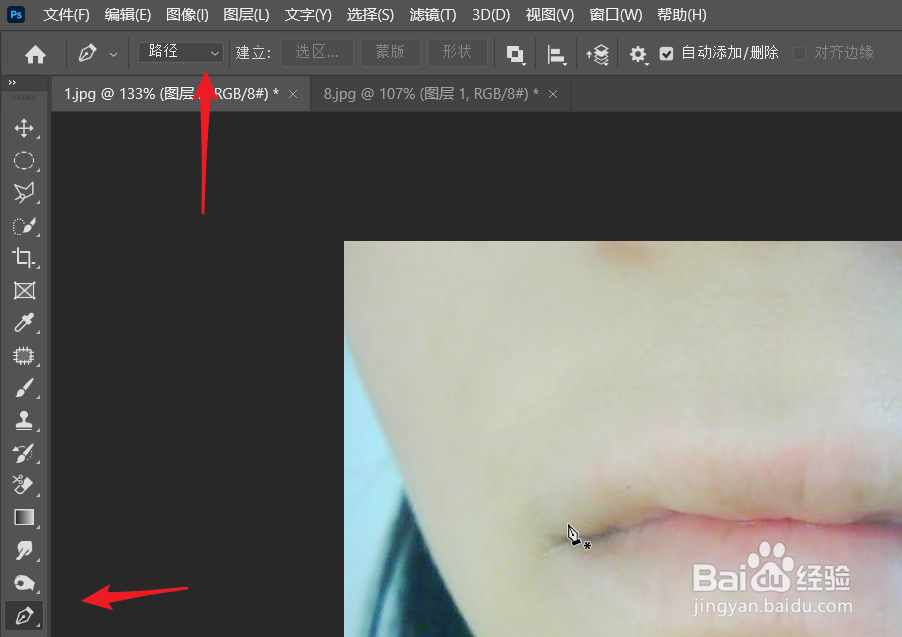
2、大致规划出嘴唇所在的位置,绘画时为它设计一个形状。

3、按CTRL加回车键,张路静设置为选区。

4、点击选择,点击修改,点击羽化,根据实际情况选择羽化的数值。
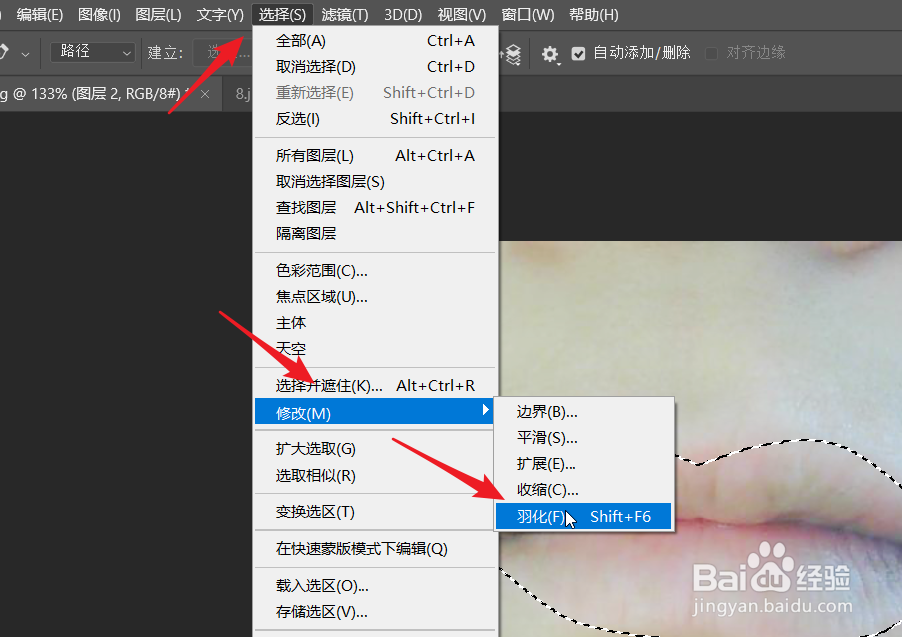
5、此处,我们将雨花的半径设置为四像素。

6、嘴唇填充一个颜色。将嘴唇的所在图层混合模式设置为正片叠底。

7、双击该图层,调整下一图层中的按钮,找到了嘴唇的高光部分。

声明:本网站引用、摘录或转载内容仅供网站访问者交流或参考,不代表本站立场,如存在版权或非法内容,请联系站长删除,联系邮箱:site.kefu@qq.com。
阅读量:130
阅读量:106
阅读量:69
阅读量:74
阅读量:121